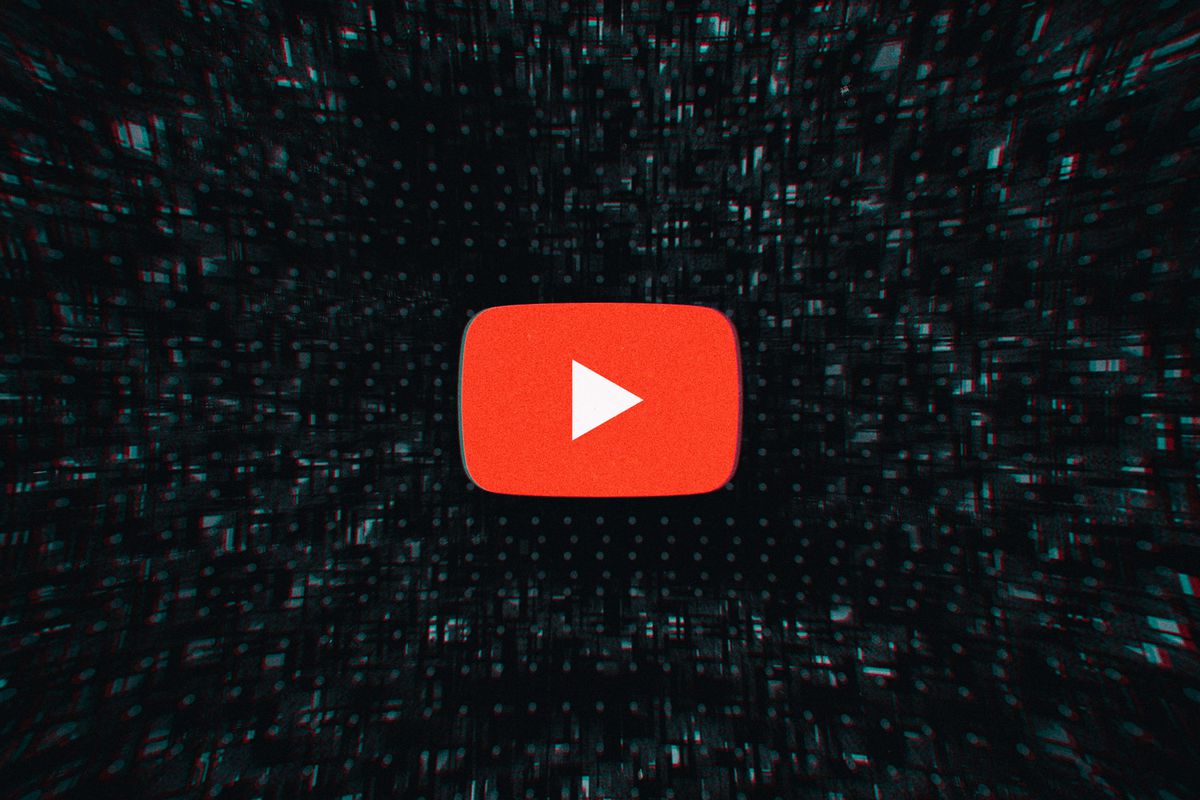فهرست مطالب
همه میدانیم که بدافزارها و ویروسها میتوانند به کامپیوتر یا لپ تاپ شما آسیب برسانند. بدافزارها، برنامههایی هستند که جاسوسی شما را میکنند، به اطلاعاتتان آسیب میزنند و هارد درایو تان را خراب میکنند و کنترل دستگاه شما را میتوانند به کسی دیگر که مایلها از شما دورتر است بدهند. فرقی ندارد چه اتفاقی میافتد به طور کلی یک مشکل جدی است. اما نیازی به ترس و نگرانی نیست. هرکسی که کامپیوتر دارد ممکن است به دلایل مختلف گرفتار ویروس و بدافزار شود و نباید تصور کند که در چنین مواقعی باید به کلی کامپیوتر را پاک کند و از ابتدا شروع کند. شما میتوانید با استفاده از روشهای ویروس کشی کامپیوتر بدافزارها را بدون اینکه نیاز به پاک کردن چیزهای دیگر باشد از بین ببرید. ممکن است برخی اطاعات را از دست بدهید اما مطمئنا همه چیز را از دست نمیدهید.
ویروس کشی کامپیوتر چرا مهم است؟
ویروس ها در بهترین حالت سیستم شما را با فایل های ناخواسته زیادی پر می کنند و این کار باعث می شود حافظه شما اشباع شود یا در مواقعی به یکباره به شکل پنجره در جلوی چشمان شما باز می شوند. ولی متاسفانه نوع بسیار بد Malware ها کل سیستم شما را آلوده و به کلی رایانه تان را تخریب می کند. در حقیقت با این کار تمام اطلاعاتتان را از دست خواهید داد. وقتی سیستم شما به ویروس آلوده باشد، سرعت انجام کارهایتان بسیار کم می شود. مثلا ممکن است ویندوز شما حتی نتواند بالا بیاید. در شرایط بدتر، اطلاعات محرمانه تان در اینترنت منتشر می شود و شما حتی نمی توانید مانع این کار شوید. یا مثلا نوع دیگری ملور Browser شما را قفل می کند و مانع انجام جستجو در اینترنت می شود.
ویروس کشی کامپیوتر: بررسی ویروسی شدن کامپیوتر و لپ تاپ
ابتدا باید تشخیص دهید که آیا کامپیوترتان واقعا ویروسی شده است یا خیر. اگر مرورگر وب شما به طور ناگهانی تغییر کرد یا به طور خودکار وارد سایتهایی که نمیشناسید شد میتواند نشان دهنده ورود برخی بد افزارها به کامپیوترتان باشد. اگر سعی دارید به فایل دسترسی داشته باشید اما پیامی مبنی بر آنها خراب شدهاند دریافت میکنید این هم میتواند نشانه دیگری از بدافزار یا ویروس باشد.
اگر فکر نمیکنید که کامپیوترتان ویروسی است، باید نرم افزار آنتی ویروسی را نصب کنید. برخی ویروسها نرم افزار آنتی ویروس را غیرفعال میکنند. اگر هیچ نرم افزار آنتی ویروسی ندارید، زمان خوبی است که آن را بخرید یا یک برنامه را دانلود کنید. چند بدافزار سعی خواهند کرد که از دانلود نرم افزار آنتی ویروس جلوگیری کنند. در این موقعیت، شما باید نرم افزار را در یک کامپیوتر دیگر دانلود کنید و آن را به هارد درایو یا دیسک خود منتقل کنید.
برای هرکسی که سیستم عامل ویندوز را اجرا میکند داشتن یک نرم افزار آنتی ویروس برای ویروس کشی کامپیوتر ضروری است. با این حال با مراقبت و رعایت برخی نکات میتوانید از ورود ویروس به کامپیوترتان جلوگیری کنید. حقیقت این است که افرادی که ویروسهای کامپیوتر را مینویسند همیشه به دنبال روشی برای آلوده کردن دستگاهها هستند. چندین برنامه آنتی ویروس در بازار وجود دارد که برخی از آنها رایگان و برخی دیگر پولی هستند. بخاطر داشته باشید که نسخههای رایگان آنتی ویروس اغلب قابلیتهای چندانی ندارند و در نسخههای پولی ویژگی های بیشتری وجود دارد.
راههای ویروس کشی کامپیوتر را بشناسید
بیاید با فرض اینکه شما نرم افزار آنتی ویروس را قادر هستید در کامپیوتر اجرا کنید شروع کنیم. فرض میکنیم نرم افزار آنتی ویروس آپدیت است و آن باید از کامپیوتر را از ورود بدافزار محافظت کند. بیشتر برنامههای آنتی ویروس یک صفحه هشدار دارند که میتوانید هر ویروس یا بدافزاری را آنجا پیدا کنید. شما باید نام این برنامههای بدافزار که نرم افزار تان کشف کرده است را یادداشت کنید.
بسیاری از برنامههای آنتی ویروس سعی میکنند بدافزارها را حذف کنند. شما ممکن است مجبور باشید گزینهای را انتخاب و تایید کنید که میخواهید این نرم افزار آنتی ویروس در مقابل بدافزارها مقابله کند. برای اکثر کاربران، این بهترین آپشن است. در واقع میتواند به طور ماهرانه بدافزارها را حذف کند و از بین ببرد.

اگر نرم افزار آنتی ویروس به شما گفت که به طور موفقیت آمیز بدافزارها را حذف کرده است، باید کامپیوتر خود را خاموش کنید و سپس مجددا نرم افزار آنتی ویروس را راه اندازی و اجرا کنید. اگر نرم افزار آنتی ویروس بدافزارهای مختلفی را پیدا کرد، باید مراحل قبلی را تکرار کنید. اگر نرم افزار همان بدافزارها را مانند قبل دوباره پیدا کرد، باید شیوهی دیگری را امتحان کنید.
ویروس کشی کامپیوتر در حالت safe mode
اگر نمیتوانید به نرم افزار آنتی ویروس خود دسترسی پیدا کنید یا مجددا همان اسکن پاپ آپ بدافزار را بعد از اسکن گرفتن مشاهده میکنید ممکن است که نیاز باشد تلاش کنید که کامپیوترتان در حالت Safe Mode باشد. بسیاری از ویروسهای کامپیوتری فایلها در فولدر ریجستری ویندوز تخریب میکنند. این فایلها مانند دیتابیس دستورالعمل ها عمل میکنند و به سیستم عامل میگویند که اطلاعات مهمی در مورد برنامهها در کامپیوتر خود دارید. آنها همچنین ممکن است بگویند ویروسها به محض اینکه سیستم عامل بارگذاری شود فعال شوند. راه اندازی حالت Safe Mode در کامپیوتر به شما این امکان را میدهد که با دستگاه تان با استفاده از عنصر اصلی سیستم عامل ویندوز کار کنید.
سعی کنید نرم افزار آنتی ویروس را در این حالت اجرا کنید. اگر پاپ اپ بدافزار جدیدی را مشاهده کردید راه حلتان درست عمل کرده باشد. برخی بدافزارها تنها برای دانلود دیگر بدافزارها وجود دارند و آنها را روی دستگاه شما نصب کنند. اگر بتوانید همه این برنامهها را حذف کنید خیلی خوب میشود.
پیدا کردن نام ویروس ها
اگر به دلایلی نرم افزار آنتی ویروس شما نتواند این ویروسها را حذف کند، وقت آن است که کمی بیشتر تحقیق کنید. کمی قبلتر بیان کردیم که باید نام همه برنامهها بدافزار را که نرم افزار کشف میکند یادداشت کنید. در اینجا این یادداشت کردن به دردتان میخورد. شما باید هر کدام از این فایلها را آنلاین با استفاده از یک شرکت امنیتی اینترنت جستجو کنید. باید از همان شرکتی که نرم افزار آنتی ویروس را خریداری کردید استفاده کنید. از آنجایی شرکتهای مختلف گاهی اوقات ویروس مشابه را با نامهای مختلف ارائه میدهند، از همین رو همه شرکتها به یک ویروس مشابه مراجعه نمیکنند.
اکثر شرکتهای امنیتی اینترنت برای ویروس کشی کامپیوتر همه این فایل هایی که مرتبط به یک ویروس هستند را فهرست میکند و به شما میگوید که این فایلها را پیدا کنید. ممکن است برای پیدا کردن هر فایل باید کاری انجام دهید. قبل از اینکه فایلی را حذف کنید، باید از فولدر ریجستری بکاپ بگیرید و آن را ذخیره کنید. اگر به طور تصادفی فایل اشتباهی را حذف کردید، ممکن است اجرای درست کامپیوتر کمی مشکل یا غیرممکن باشد.
تمام فایلهای مربوط به بدافزار در لیست را حذف کنید. زمانی که این کار انجام شد، نیاز به راه اندازی مجدد کامپیوتر خواهید داشت و باید دوباره نرم افزار آنتی ویروس خود را اجرا کنید. امیدواریم پاپ اپ دیگری ظاهر نشود.
ممکن است بخواهید اطلاعات لاگین خود را برای حسابهای انلاین مختلف به روز رسانی کنید. برخی بدافزارها نرم افزار keylogging دارند که میتوانند رمز عبور و اطلاعات شما را برای یک کاربر راه دور ارسال کنند.
قوانین سادهای وجود دارند که میتوانید با رعایت آنها از ورود ویروسهای کامپیوتری جلوگیری کنید.
پیشگیری از ویروسی شدن لپ تاپ و کامپیوتر
پیوستهای ایمیل عجیب یا ابرلینکها را در ایمیل باز نکنید. برنامه نویسان ویروسها دوست دارند افرادی که روی این لینکها کلیک میکنند گول بزنند و آنها را به سمت نرم افزارهای بدافزار و مخرب هدایت کنند. تا زمانی که از آن لینک مطمئن نیستید سعی کنید روی آن کلیک نکنید. ممکن است با روشهای دیگری با این ابرلینکها مواجه شوید. شما انها را شاید در پیامهای فیس بوک یا پیامهای فوری مشاهده کنید که با کلیک کردن روی آنها به سمت بدافزارها هدایت میشوید. از همین رو باید به منبع این پیامها دقت کنید. به دنبال هر نشانه عجیبی مانند جملات عجیب غریب بگردید به ویژه اگر شخصی که این پیام را برای شما ارسال کرده است معمولا از اشتباهات پرهیز می کند. بنابراین اگر لینک عجیب و ناشناسی را دیدید ابتدا فرستنده آن را بشناسید. ممکن است قربانی هکرها شوید.
توصیه میشود که وب سایتهای مشکوک را باز نکنید. این وب سایتها میتواند هر نوع وب سایت مشکوکی نیز باشد. بسیاری از مرورگرهای وب به شما هشدار میدهند که اگر قرار است وارد این وب سایت شوید خطر بدافزار شما را تهدید میکند. به این پیام های هشدار توجه کنید و از آنها دوری کنید.
اگر در حال وب گردی هستید به هر پنجره و پاپ اپی دقت کنید. اگر نوتیفیکیشنی مبنی بر اینکه باید آخرین درایور ویدئو را دانلود کنید مشاهده کردید احتیاط کنید این یکی از حقههای رایج برای توزیع بدافزار است.
بهتر است برای ویروس کشی کامپیوتر از آخرین نسخه نرم افزار انتی ویروس را استفاده کنید و هر هفته نرم افزار خود را اجرا کنید. با به روز رسانی کردن مداوم نرم افزارهای آنتی ویروس ممکن است شرکتهای امنیتی اطلاعات ویروسی بیشتری به دیتابیس خود اضافه کنند.